Thoạt nhìn, Microsoft Copilot có thể bị nhầm lẫn với ChatGPT và có vẻ như thiếu đi nhiều tính năng chuyên sâu. Tuy nhiên, sau một thời gian trải nghiệm và khám phá, chúng tôi đã phát hiện ra rằng Copilot sở hữu một số lượng đáng ngạc nhiên các tính năng bị đánh giá thấp nhưng cực kỳ hữu ích, chắc chắn sẽ thay đổi cách bạn làm việc và học tập. Từ việc quản lý tài liệu đến hỗ trợ sáng tạo, những khả năng tiềm ẩn này của Copilot xứng đáng được bạn tìm hiểu và áp dụng để tối ưu hóa năng suất.
Trong bài viết này, thuthuatmeohay.com sẽ cùng bạn đi sâu vào 8 tính năng mạnh mẽ của Microsoft Copilot mà có thể bạn chưa biết. Đây là những công cụ đắc lực giúp bạn tận dụng tối đa sức mạnh của trí tuệ nhân tạo tích hợp trong hệ sinh thái Microsoft, biến Copilot trở thành một trợ lý ảo không thể thiếu trong mọi tác vụ hàng ngày.
1. Khả năng Tải lên Tệp Tin: Cung cấp Ngữ cảnh Phong phú cho AI
Để tối ưu hóa hiệu quả các câu lệnh AI, bạn cần cung cấp cho phần mềm càng nhiều ngữ cảnh càng tốt. Thay vì chỉ nhập thêm văn bản, hãy cân nhắc tải lên các tệp và thư mục liên quan. Copilot cho phép bạn dễ dàng tải lên các tài liệu PDF và hình ảnh JPEG. Sau đó, phần mềm có thể quét các tệp này và cung cấp tổng quan.
Sau khi có thông tin ban đầu, bạn có thể đào sâu hơn vào nghiên cứu của mình. Ngoài việc xem xét các yếu tố cụ thể của tài liệu PDF, bạn có thể yêu cầu Copilot phân tích hoặc suy đoán về các lý do khác nhau. Đối với hình ảnh, Copilot có thể quét và cung cấp thông tin dựa trên yêu cầu của bạn. Tuy nhiên, Copilot có giới hạn về dung lượng tệp tải lên. Do đó, bạn có thể cần nén hoặc cắt giảm kích thước tệp. Chẳng hạn, nếu đang đánh giá một tài liệu PDF, hãy xem xét việc xóa các trang không cần thiết để giảm dung lượng.
2. Tạo Lối tắt cho các Câu lệnh Tương lai: Tối ưu hóa Tương tác
Việc lặp đi lặp lại cùng một câu lệnh sẽ tốn nhiều thời gian và công sức. May mắn thay, Copilot có một cách để khắc phục vấn đề này. Mặc dù không có công cụ chính xác để lưu các câu lệnh, nhưng bạn có thể hợp lý hóa các cuộc hội thoại và tác vụ của mình.
Một khi bạn đã cung cấp đủ thông tin cho Copilot về các chủ đề nhất định, bạn có thể đưa ra các câu lệnh chỉ gồm một hoặc hai từ. Ví dụ, nếu bạn thường xuyên tạo danh sách, bạn có thể chỉ cần nói “list” và sau đó cung cấp nội dung cần đưa vào. Ngoài việc tạo các câu lệnh ngắn hơn, bạn cũng có thể rút ngắn thời gian truy cập bằng cách tạo lối tắt Copilot trên màn hình desktop Windows, giúp bạn khởi động công cụ này nhanh chóng hơn.
3. Sức mạnh của việc Tạo Bảng: Tích hợp liền mạch với Excel
Một trong những cách hiệu quả nhất để sử dụng Copilot trong Windows là tích hợp công cụ này với các ứng dụng Microsoft khác. Ví dụ, bạn có thể tận dụng sức mạnh của Copilot để tạo các Pivot Table phức tạp trong Excel.
Việc sử dụng Copilot để tạo các loại bảng này giúp bạn tiết kiệm rất nhiều thời gian so với làm thủ công. Hơn nữa, bạn sẽ có cái nhìn tổng quan tốt hơn về thông tin cần thiết. Bạn có thể sử dụng tính năng này cho bất kỳ bảng nào bạn cần tạo; trong Copilot, bạn sẽ tìm thấy một tùy chọn để tóm tắt dữ liệu trong bảng tính của mình. Mặc dù tính năng này sẽ đơn giản hóa việc tóm tắt, bạn vẫn nên kiểm tra lại kỹ lưỡng để đảm bảo mọi thứ đều chính xác.
4. Tóm tắt Văn bản Dài: Nắm bắt Thông tin Nhanh chóng
Ngoài khả năng tóm tắt dữ liệu, Microsoft Copilot còn rất giỏi trong việc cung cấp tổng quan về các văn bản dài. Bạn có thể cấp cho phần mềm một tài liệu PDF và yêu cầu nó phân tích thông tin có trong đó, hoặc trích xuất dữ liệu từ các nguồn trên internet.
Sau khi bạn yêu cầu Copilot tóm tắt văn bản, bạn sẽ thấy mọi thứ được trình bày dưới định dạng dễ hiểu và dễ tiếp thu. Tính năng này vô cùng tiện lợi, cho dù bạn cần nắm được ý chính của những cuốn sách dài hay tóm tắt các ghi chú học tập và cuộc họp quan trọng.
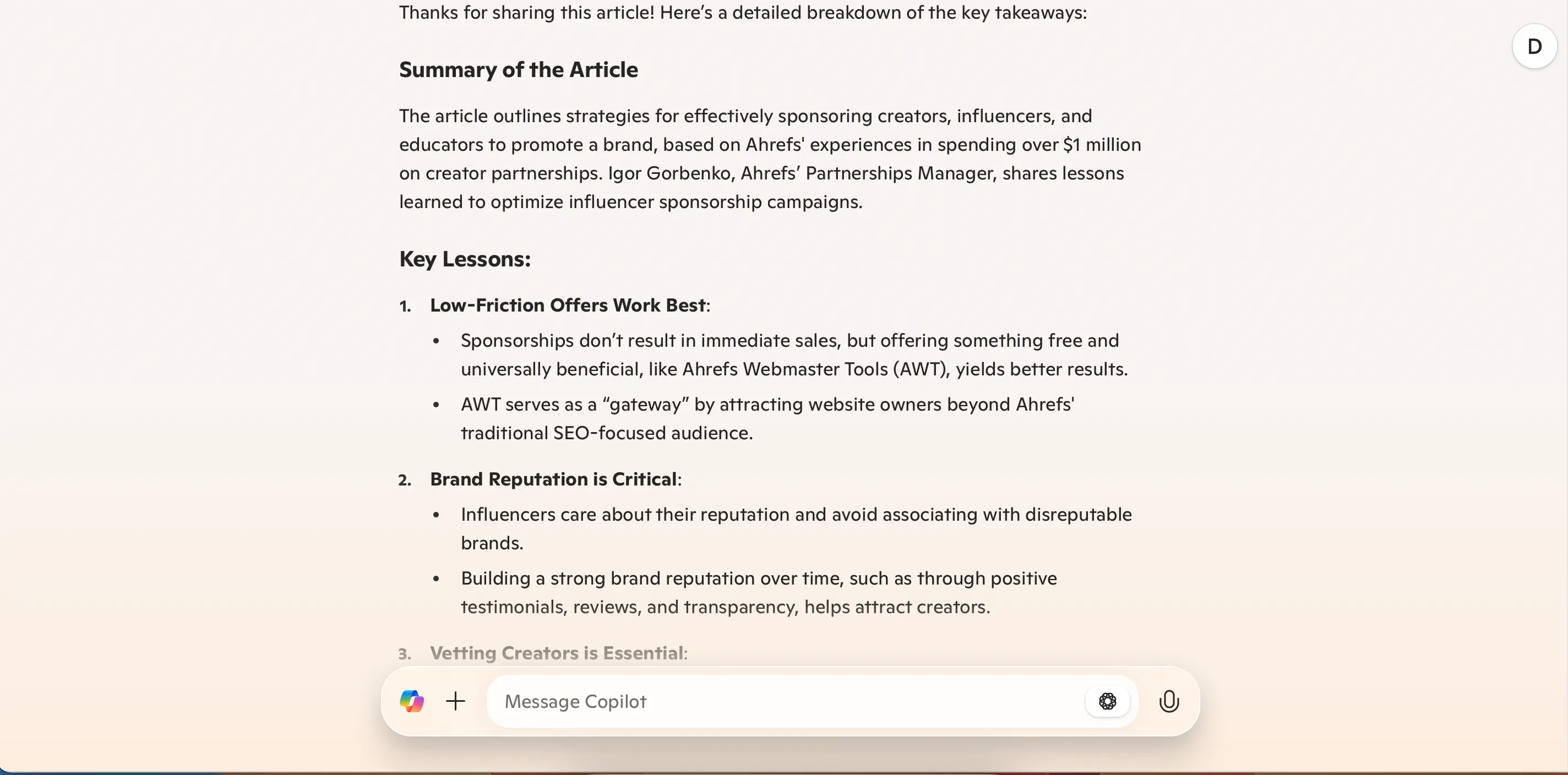 Copilot tóm tắt văn bản trên trình duyệt Edge
Copilot tóm tắt văn bản trên trình duyệt Edge
Nếu bạn định sử dụng tính năng này cho các bài viết, hãy sao chép và dán toàn bộ văn bản vào Copilot. Theo kinh nghiệm thực tế, ứng dụng này không thể đọc các liên kết quá tốt. Bạn có thể cần chia nhỏ văn bản của mình, vì ứng dụng chỉ cho phép tối đa 10.240 ký tự mỗi tin nhắn.
5. Truy cập Lịch sử Trò chuyện: Không bỏ lỡ Thông tin Quan trọng
Một trong những điểm khác biệt lớn giữa ChatGPT và Microsoft Copilot là cách bạn truy cập các cuộc trò chuyện cũ. Trong ChatGPT, bạn sẽ thấy tất cả chúng trong thanh công cụ bên trái. Tuy nhiên, với Copilot, bạn cần nhấp vào biểu tượng đồng hồ và mũi tên tròn.
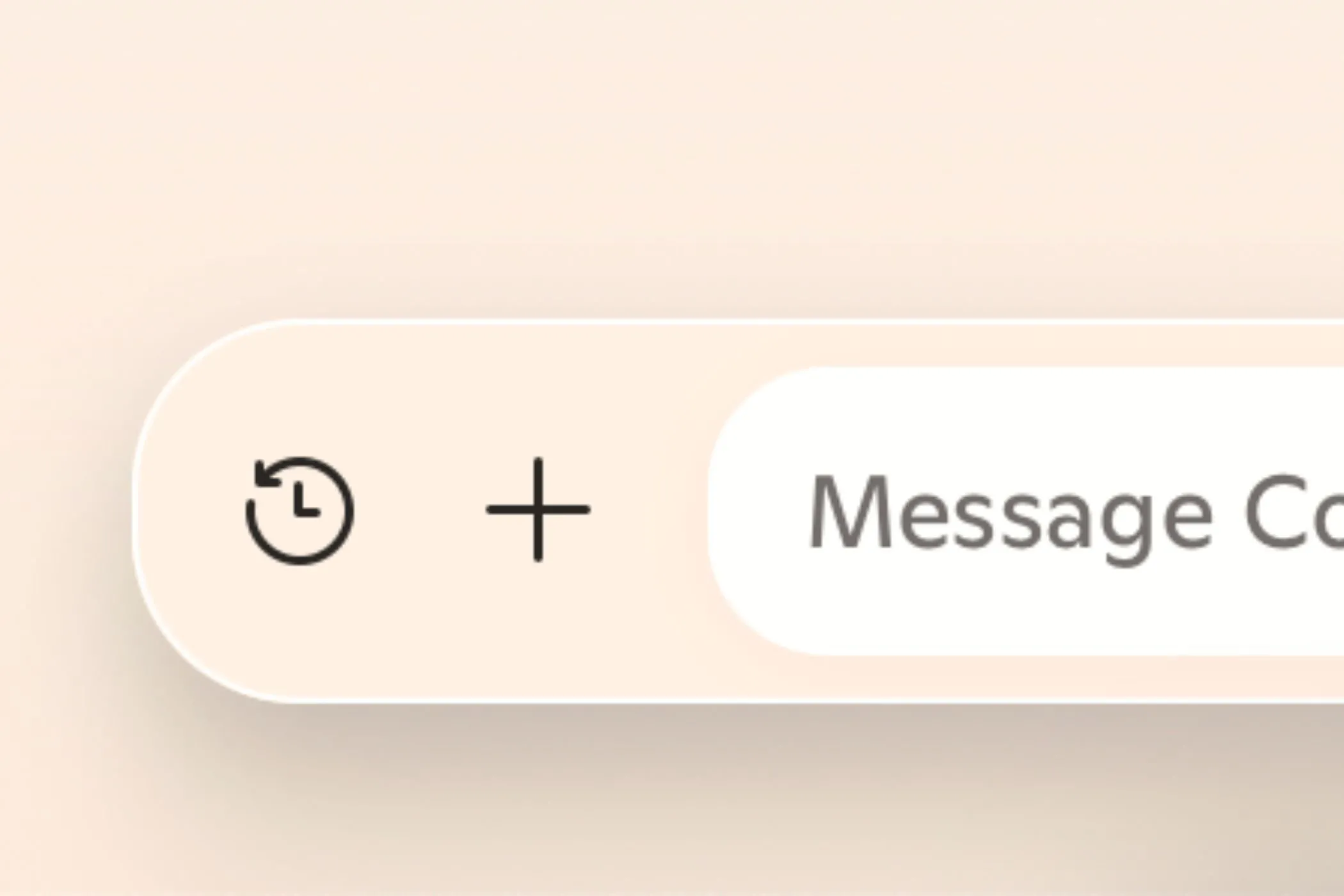 Biểu tượng xem lại cuộc trò chuyện trước đây của Microsoft Copilot
Biểu tượng xem lại cuộc trò chuyện trước đây của Microsoft Copilot
Sau khi nhấp vào biểu tượng này, bạn sẽ thấy một danh sách các cuộc trò chuyện trước đây của mình. Tìm một cuộc trò chuyện mà bạn quan tâm và truy cập lại ngay lập tức. Bạn cũng có thể xóa bất kỳ cuộc trò chuyện nào không còn cần thiết và bắt đầu cuộc trò chuyện mới nếu muốn.
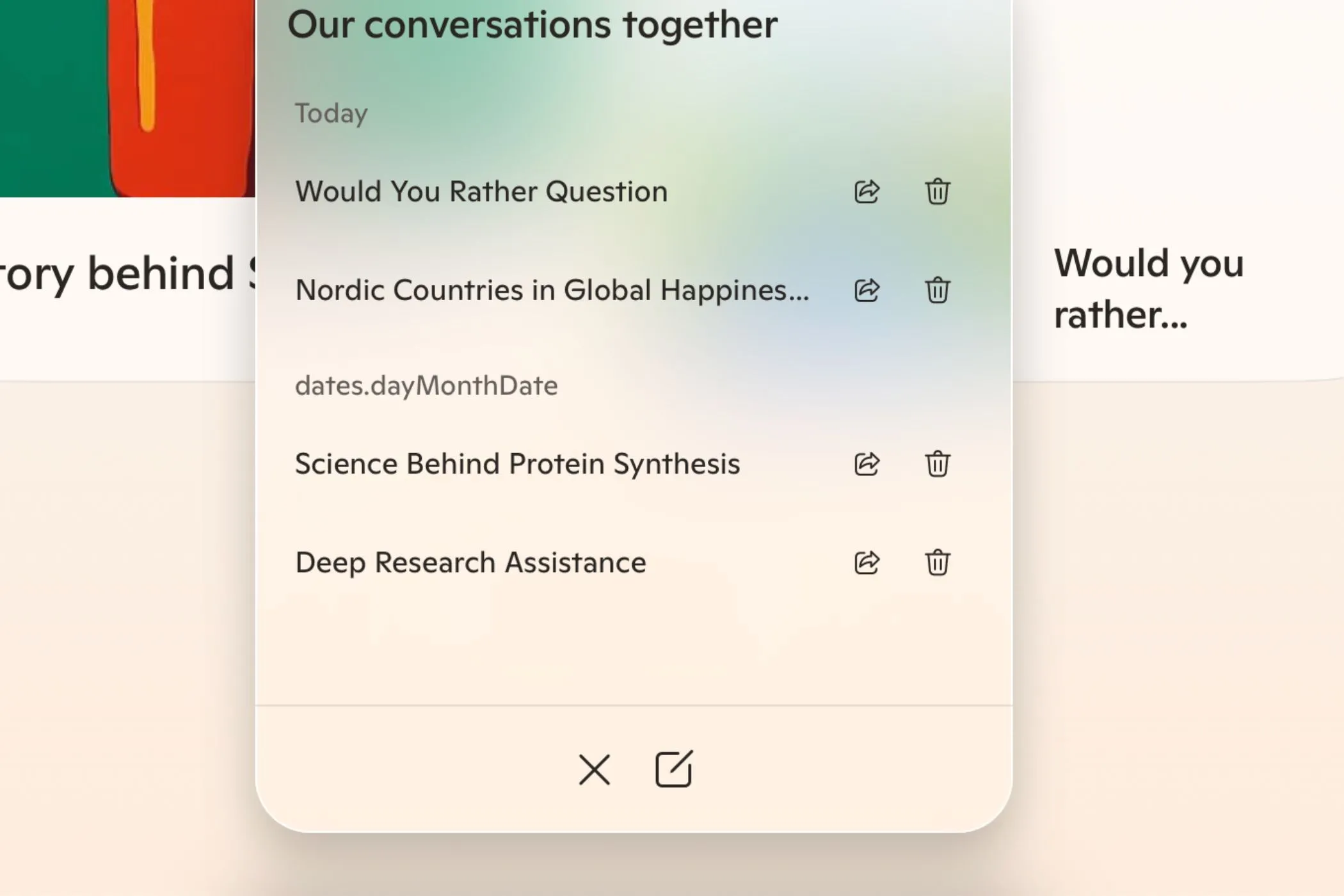 Giao diện hiển thị các cuộc trò chuyện cũ đã lưu trong Microsoft Copilot
Giao diện hiển thị các cuộc trò chuyện cũ đã lưu trong Microsoft Copilot
6. Email Theo dõi sau Cuộc họp Tự động: Nâng cao Hiệu suất Giao tiếp
Cho dù bạn đang có một cuộc họp hay hợp tác với bạn học, rất có thể bạn sẽ có một danh sách các bước hành động được đưa ra từ đó. Hoặc ít nhất, bạn nên có nếu bạn muốn làm việc hiệu quả hơn. Với rất nhiều nhiệm vụ khác trên bàn, rất dễ bỏ qua việc gửi email theo dõi.
Một trong những cách tốt nhất để sử dụng Copilot trong Outlook là gửi email theo dõi đến những người tham dự cuộc họp. Bạn có thể hướng dẫn ứng dụng những gì họ cần biết trong khi thêm các chi tiết thiết yếu khác (ví dụ: thời hạn). Tùy thuộc vào đối tượng của bạn, bạn thậm chí có thể thay đổi giọng điệu của tin nhắn.
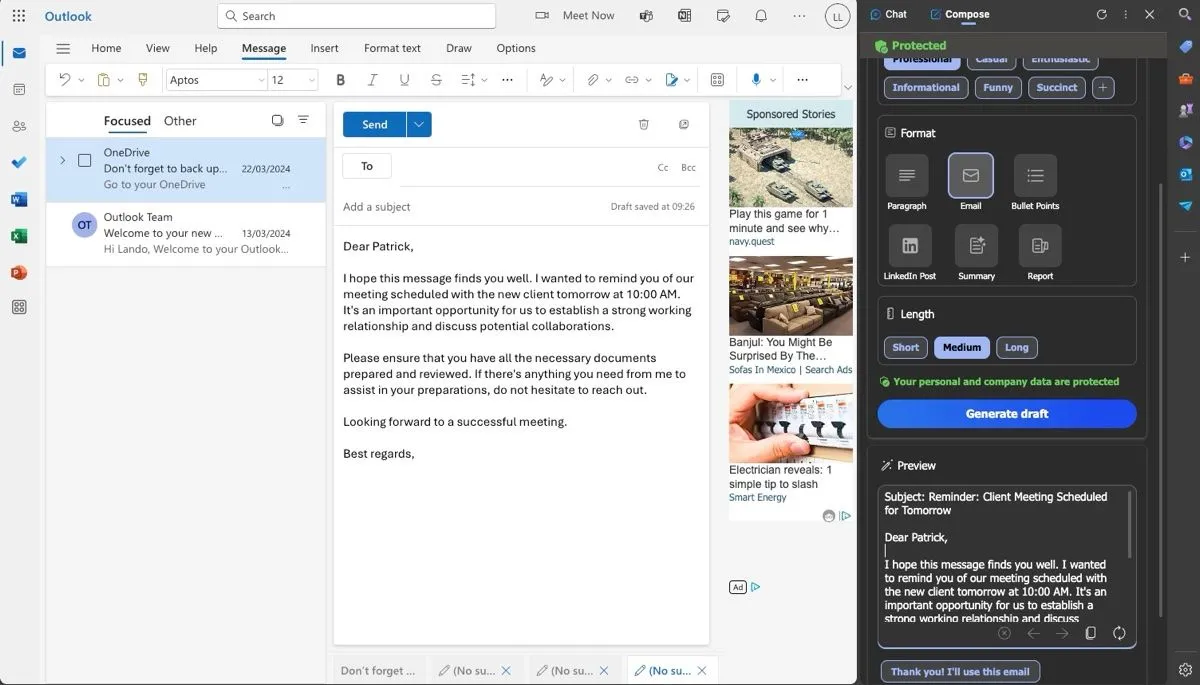 Microsoft Copilot trong trình duyệt Edge đang gợi ý bản nháp email theo dõi cuộc họp
Microsoft Copilot trong trình duyệt Edge đang gợi ý bản nháp email theo dõi cuộc họp
Sau khi soạn email bằng Copilot, bạn chỉ cần thực hiện những điều chỉnh nhỏ. Khi đã hoàn tất, tin nhắn sẽ sẵn sàng để gửi cho những người khác.
7. Tạo Slide PowerPoint Nhanh chóng: Chuẩn bị Thuyết trình Chuyên nghiệp
Copilot có thể giúp bạn hoàn thành mọi bài thuyết trình PowerPoint một cách ấn tượng theo nhiều cách, một trong số đó là tạo slide. Bạn có thể cung cấp cho phần mềm một câu lệnh để đảm bảo tất cả các chi tiết quan trọng nhất được đưa vào; sau khi thực hiện việc này, Copilot sẽ tạo một slide hoặc toàn bộ bài thuyết trình dựa trên nhu cầu của bạn.
Trong câu lệnh của mình, bạn nên cung cấp cho Copilot càng nhiều thông tin càng tốt. Nếu cần, hãy đưa ra một bản phân tích đầy đủ từng slide; bạn cũng có thể muốn cung cấp một số số liệu thống kê để phần mềm sử dụng.
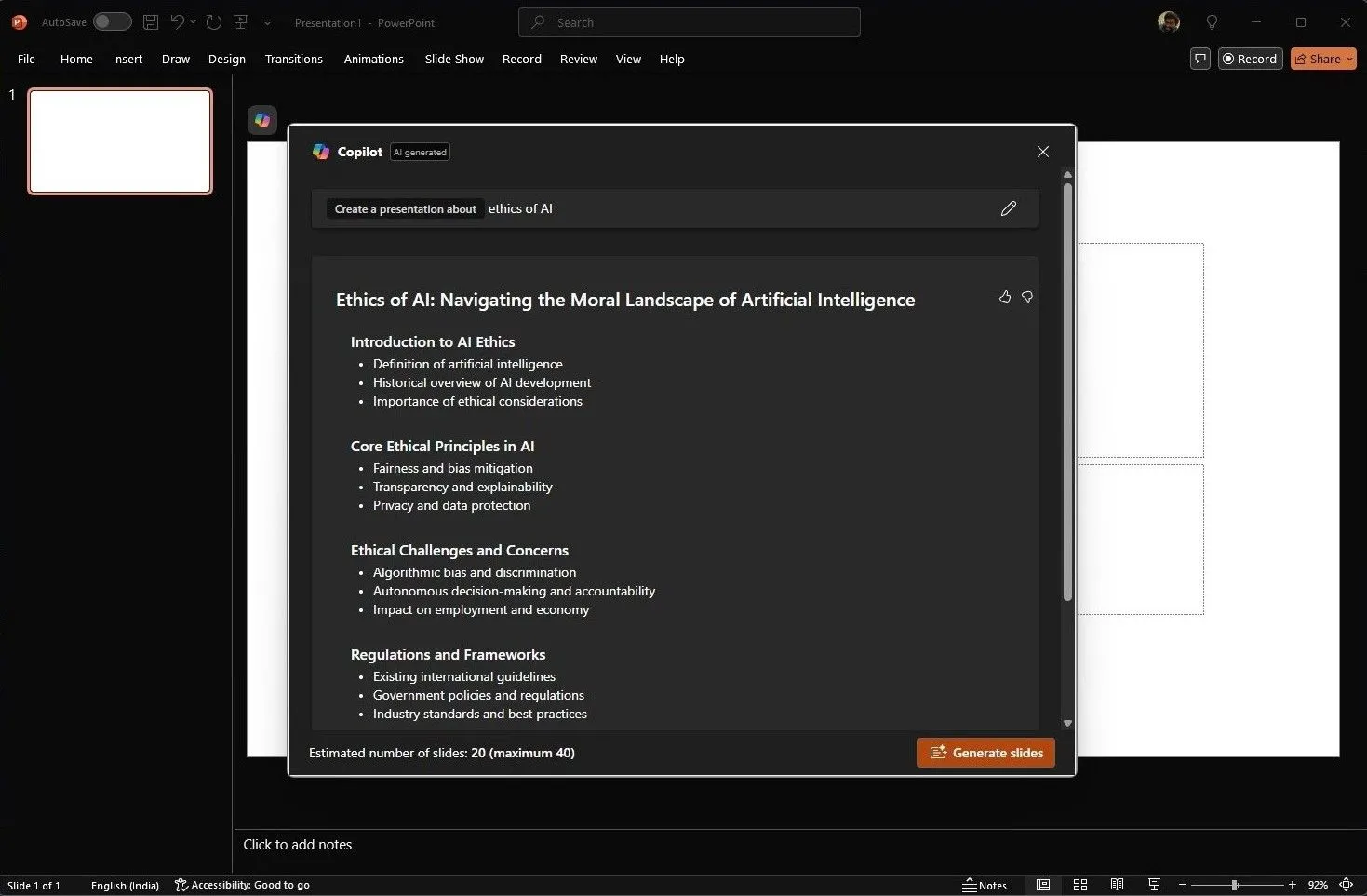 Tính năng tạo bản trình bày mới của Microsoft Copilot trong PowerPoint
Tính năng tạo bản trình bày mới của Microsoft Copilot trong PowerPoint
Khi PowerPoint tạo slide của bạn, bạn có thể chỉnh sửa mọi thứ để phù hợp hơn với nhu cầu của mình. Bằng cách có một bản nháp ban đầu để làm việc, bạn có thể sẽ thấy ý tưởng của mình trôi chảy hơn so với việc phải bắt đầu từ đầu. Bạn có thể kết hợp Copilot với các tính năng nâng cao của PowerPoint để đưa các bài thuyết trình của mình lên một tầm cao mới.
8. Động não Ý tưởng Hiệu quả: Khơi nguồn Sáng tạo
Bạn có thể đạt được kết quả tốt hơn khi động não với ChatGPT, nhưng nếu bạn không muốn sử dụng một chatbot AI khác, Copilot cũng khá hiệu quả trong lĩnh vực này. Công cụ này cho phép bạn chuẩn bị cho các kỳ thi, hiện thực hóa các ý tưởng sáng tạo lớn của mình, chuẩn bị cho các cuộc phỏng vấn xin việc, và nhiều hơn thế nữa.
Copilot rất giỏi trong việc động não ý tưởng dưới định dạng gạch đầu dòng. Bạn sẽ nhận được các dàn ý toàn diện và sau đó có thể đặt các câu hỏi tiếp theo để đào sâu nghiên cứu của mình. Mặc dù bạn có thể sử dụng các câu hỏi xuất hiện sau mỗi câu trả lời, Copilot cũng sẽ cho phép bạn tự đặt câu hỏi nếu cần.
Việc lập sơ đồ tư duy (mindmapping) với Copilot thì khó khăn hơn. Theo kinh nghiệm của chúng tôi, Copilot thường chỉ đưa ra danh sách các ứng dụng chuyên về lĩnh vực này thay vì thực sự phác thảo các suy nghĩ và quy trình của bạn. Nhưng đối với việc động não nói chung, bạn sẽ không gặp quá nhiều vấn đề.
Kết Luận
Microsoft Copilot sở hữu vô số công cụ tiềm năng và hữu ích để hỗ trợ bạn trong mọi loại dự án và yêu cầu. Công cụ này có thể tạo ra toàn bộ bản trình bày và bạn cũng sẽ thấy nó rất hữu ích khi động não các ý tưởng lớn của mình. Việc kết hợp các tính năng của Copilot với những tính năng đã có sẵn trong các ứng dụng Microsoft yêu thích của bạn có thể mang lại sức mạnh tổng hợp đáng kinh ngạc, giúp bạn làm việc thông minh hơn và hiệu quả hơn.
Hãy bắt đầu khám phá và tận dụng những tính năng tuyệt vời này của Copilot ngay hôm nay để nâng cao năng suất cá nhân và chuyên nghiệp của bạn! Bạn đã sử dụng tính năng nào của Copilot và thấy nó hữu ích nhất? Hãy chia sẻ trải nghiệm của bạn với thuthuatmeohay.com và cộng đồng độc giả trong phần bình luận bên dưới nhé!


